Word ලේඛන සංස්කරණය කිරීමේදී සහ හැඩතල ගැන්වීමේදී, ඔබට බොහෝ විට පාඨයේ විවිධ කොටස්වල හිස් පිටු එකක් හෝ කිහිපයක් ඇතුළු කිරීමට අවශ්ය වන අතර, ඔබට අවශ්ය අවස්ථා තිබේ. වචන ලේඛනය, හිස් පිටු වලින් පමණක් සමන්විත වේ, නිදසුනක් ලෙස, අංක සහිත පිටු මුද්රණය කිරීම සහ දැනටමත් මෙම පිටු වල ඇති වෙනත් යෙදුම් වලින් දත්ත මුද්රණය කිරීම සඳහා.ඔබට විවිධ ආකාරවලින් ලේඛනයකට පිටු එකතු කළ හැකිය, එය පහත සාකච්ඡා කෙරේ.
Word ලේඛනයකට තනි හිස් පිටුවක් ඇතුල් කිරීම
නව පිටුවක් ඇතුළු කිරීම සඳහා, ඔබ කර්සරය ඇතුළත් කිරීමේ ස්ථානයේ තැබිය යුතුය, ඉන්පසු යන්න
වචනය 2003 : "ඇතුළු කරන්න"/"Break..." මෙනුවෙහි, "Break" සංවාද කොටුවෙහි, " විකල්පය තෝරන්න නව පිටුව" සහ "හරි" ක්ලික් කරන්න;
වචනය 2007 : පීත්ත පටිය මත "ඇතුළු කරන්න" ටැබය තුළ, "පිටු" බොත්තම් කණ්ඩායම තෝරා " මත ක්ලික් කරන්න හිස් පිටුව";
වචනය 2010 : පීත්ත පටියෙහි "ඇතුළු කරන්න" ටැබය තුළ, "පිටු" බොත්තම් කණ්ඩායම තෝරා "හිස් පිටුව" බොත්තම මත ක්ලික් කරන්න.
පිටු ඇතුළු කිරීමට විශ්වීය ක්රමයක් වන්නේ "Ctrl+Enter" hotkey සංයෝජනය එබීමෙන්.
Word ලේඛනයකට බහු හිස් පිටු ඇතුළත් කරන්නේ කෙසේද?
වචනයේ සම්මත මාධ්යයන්
ලේඛනයකට පිටු කිහිපයක් ඇතුල් කිරීම සඳහා, ඔබට පෙර ඡේදයේ විස්තර කර ඇති මෙහෙයුම නැවත නැවතත් සිදු කළ හැකිය.
මැක්රෝ එකක් සමඟ
ඔබට තවමත් යතුරුපුවරු යතුරු එබීමට අවශ්ය නැතිනම් හෝ ඇතුළු කළ පිටු විශාල ප්රමාණයක් තිබේ නම්, ඒවා ඇතුළු කිරීමට බොහෝ කාලයක් ගතවනු ඇත, එවිට ඔබට මැක්රෝ එකක් භාවිතා කළ හැක. ලේඛනයේ අවසානයේ පිටු ස්වයංක්රීයව ඇතුල් කරයි. ඔබට අවශ්ය වන්නේ ඒ සඳහා පිටු ගණන සකස් කිරීම පමණි.
ඇඩෝනය සමඟ
"වැඩසටහන් කේතය" යන වාක්ය ඛණ්ඩය ඔබව බිය ගන්වන්නේ නම්, නමුත් ඔබට තවමත් පිටු ඇතුළත් කිරීම ස්වයංක්රීය කිරීමට අවශ්ය නම්, ඔබට ඉක්මනින් හිස් පිටු ඇතුළු කිරීමට ඇඩෝනයක් භාවිතා කළ හැකි අතර, ඇතුළු කළ යුතු පිටු ගණන සහ ඇතුළු කළ යුතු ස්ථානය සඳහන් කරන්න. සංවාද කොටුව.
Word වෙත පිටුවක් එකතු කරන්නේ කෙසේද. සමහරුන්ට මෙය ගැටළුවක් නොවේ, නමුත් සමහරුන්ට එය සම්පූර්ණ ව්යසනයකි. ඔබ වර්ඩ් ටෙක්ස්ට් එඩිටරය දිගු කලක් හුරුපුරුදු වුවද, ඔබ ඒ ගැන සියල්ල දන්නා බව මින් අදහස් නොවේ. මටත් මං ගැන එහෙම කියන්න බෑ. ඔබ සැමවිටම ඉගෙන ගත යුතු අතර ඒ ගැන ලැජ්ජා නොවන්න. මෝඩයා යනු ඉගෙන ගන්නා තැනැත්තා නොව, තමා සියල්ල දන්නා බව සිතන තැනැත්තා ය! මම මගේ ලිපි ලියන්නේ ඔබට ඉගැන්වීමට නොවේ. මට කවදාවත් එහෙම අරමුණක් තිබුණේ නැහැ. මම මගේ අත්දැකීම් මිත්රශීලී ලෙස බෙදා ගන්නෙමි. පෙළ සංස්කාරකවරුන් සමඟ වැඩ කිරීමේ රහස් හෝ පරිගණක වැඩසටහන් ක්ෂේත්රයේ විවිධ වර්ධනයන් පිළිබඳ අදහස් දැක්වීමේදී ඔබ ලිවීමට මට ඇත්තෙන්ම අවශ්යය. සත්යය දැනගත හැක්කේ මේ ආකාරයෙන් පමණි.
අද අපි ලේඛනයකට නව හිස් පිටුවක් ඉක්මනින් හා වේදනා රහිතව එකතු කරන්නේ කෙසේද සහ නිර්මාණය කරන්නේ කෙසේද යන්න ගැන කතා කරමු. මාතෘකා පිටුවහෝ Word 2010 හි කවරයක්. Word 2010 සහ Word 2007 සමාන බැවින්, මම ඒවායින් එකක පමණක් ක්රියා අනුපිළිවෙල විස්තර කරමි, එනම් Word 2010.
Word වෙත පිටුවක් එක් කිරීම සඳහා, ඔබ පහත සඳහන් දෑ කළ යුතුය:
- ඔබට නව පිටුවක් ඇතුළු කිරීමට අවශ්ය කර්සරය ස්ථානගත කරන්න;
- කණ්ඩායමක් තෝරන්න හිස් පිටුව ටැබ් ඇතුල් කරන්නකණ්ඩායමක් තුළ පිටු ;
නව පිටුව ඔබ පෙර පිටුවේ සැකසූ කර්සරයට ඉහළින් දිස්වනු ඇත.
මාතෘකා පිටුවක් හෝ ආවරණයක් ඇතුළු කරන්නේ කෙසේද?වචනය
Word 2010 දැනටමත් ඇත සූදානම් සැකිලි මාතෘකා පිටුසහ ආවරණ. ඔබට ඇත්තේ එය තෝරා, ඇලවීම සහ නිමි පෙළ උදාහරණය ඔබේම ලෙස ප්රතිස්ථාපනය කිරීමයි.
- ඔබට ඕනෑම තැනක කර්සරය සැකසිය හැක, මාතෘකා පිටුව තවමත් ලේඛනයේ ආරම්භයේ ඇත.
- කණ්ඩායමක් තෝරන්න මුල් පිටුව ටැබ් ඇතුල් කරන්නකණ්ඩායමක් තුළ පිටු .

3. පතන කොටුවෙන්, ඔබ කැමති මාතෘකා පිටු කවරය තෝරන්න, වම් මූසික බොත්තම සමඟ එය මත ක්ලික් කරන්න.
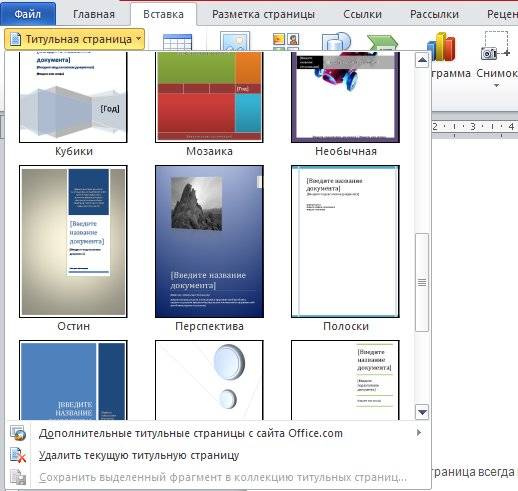
4. අවශ්ය නම්, නව ආවරණ පිටුවේ පාඨය ඔබේම ලෙස ප්රතිස්ථාපනය කරන්න.
සටහන:
ඔබට මීට පෙර කවර පිටුවක් තිබුනේ නම්, ඔබ අලුත් එකක් තෝරන විට, එය අලුත් එකක් සමඟ ප්රතිස්ථාපනය වේ.
ඔබේ ආවරණ පිටුව පෙර අනුවාදයකින් නිර්මාණය කර ඇත්නම්, ඔබට එය ප්රතිස්ථාපනය කිරීමට නොහැකි වනු ඇත. ඔබ මුලින්ම පැරණි එක ඉවත් කළ යුතුය.
මම හිතන්නේ දැන් ඔබට ඉක්මනින් Word text editor එකක කවරයක් හෝ මාතෘකා පිටුවක් සාදාගත හැක.
ලියන විට විශාල සංඛ්යාවක්පෙළ, වත්මන් ලේඛනයේ හරි මැද අමතර තොරතුරු ඇතුළත් කිරීමට අවශ්ය විය හැක. හෝ ලියාපදිංචි කිරීමේදී - මාතෘකා පිටුවක් එක් කරන්න. මෙම ක්රියාවන් සිදු කිරීම සඳහා, නව පත්ර ශ්රිතයක් ඇතුළු කිරීම භාවිතා කරන්න.
ඔබට අවශ්ය වනු ඇත
- - වර්ඩ් වැඩසටහන (Microsoft Office පැකේජය);
- - මුල් ලේඛනය.
උපදෙස්
අවශ්ය පෙළ ටයිප් කරන්න.
Word පෙළ සංස්කාරකය භාවිතයෙන් නව ලේඛනයක් සාදන විට, ඔබ ටයිප් කරන විට පත්ර ස්වයංක්රීයව ජනනය වේ. පරිශීලකයා නොදැනුවත්වම, වැඩසටහන එක් එක් පත්රය අවසානයේ විවේකයක් එක් කරයි. අනාගතයේදී, පෙළ සංස්කරණය කිරීමේදී, සමහර විට ලේඛනයේ අත්තනෝමතික ස්ථානයක පත්රයක් එකතු කිරීම අවශ්ය වේ. එය ක්රම කිහිපයකින් ක්රියාත්මක කළ හැකිය.
සාමාන්ය පිටුවක් ඇතුළත් කිරීම
හිස් පත්රයක් ඇතුල් කරන්න
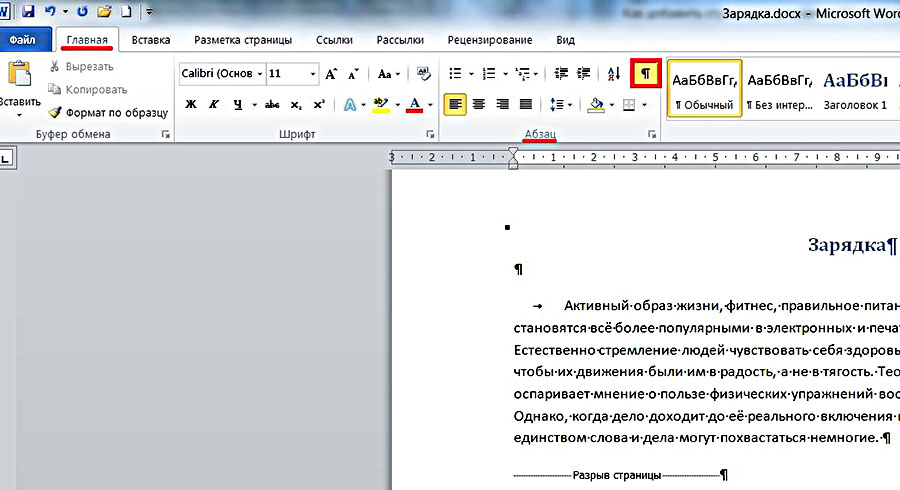
දිස්වන සේවා ලකුණ "පිටුව බිඳීම" වත්මන් පත්රයේ අවසානය දක්වා දිගටම පවතින අතර මතු වූ ඊළඟ හිස් පත්රය සම්පූර්ණයෙන්ම ග්රහණය කරයි. මේ අනුව, කර්සරයට පහළින් ඇති පෙළෙහි ඡේදය තෙවන පත්රයේ පළමු සිට ආරම්භය දක්වා ගෙන යනු ඇත.
බොහෝ විට නොවේ, නමුත් සමහර විට ඔබ එකතු කිරීමට අවශ්ය වේ භූ දර්ශන පිටුවසාමාන්ය පොත් සාප්පු වලට. හිස් කොලයක් මත ටයිප් කිරීමෙන් පසු ඔබට මෙය කළ හැකිය. අනුපිළිවෙල:
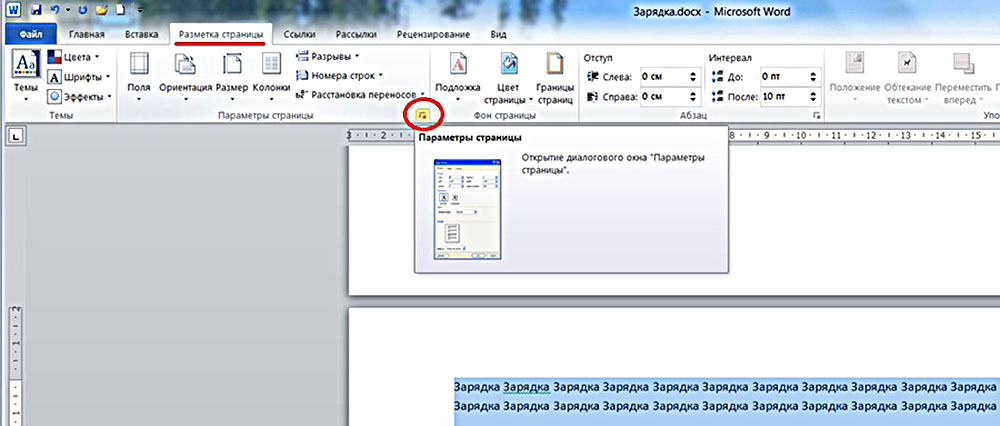
පහත තිර රුවෙහි ඔබට පෙනෙන පරිදි, තෝරාගත් පෙළ සහිත පත්රය භූ දර්ශන දිශානතිය ගෙන ඇත.
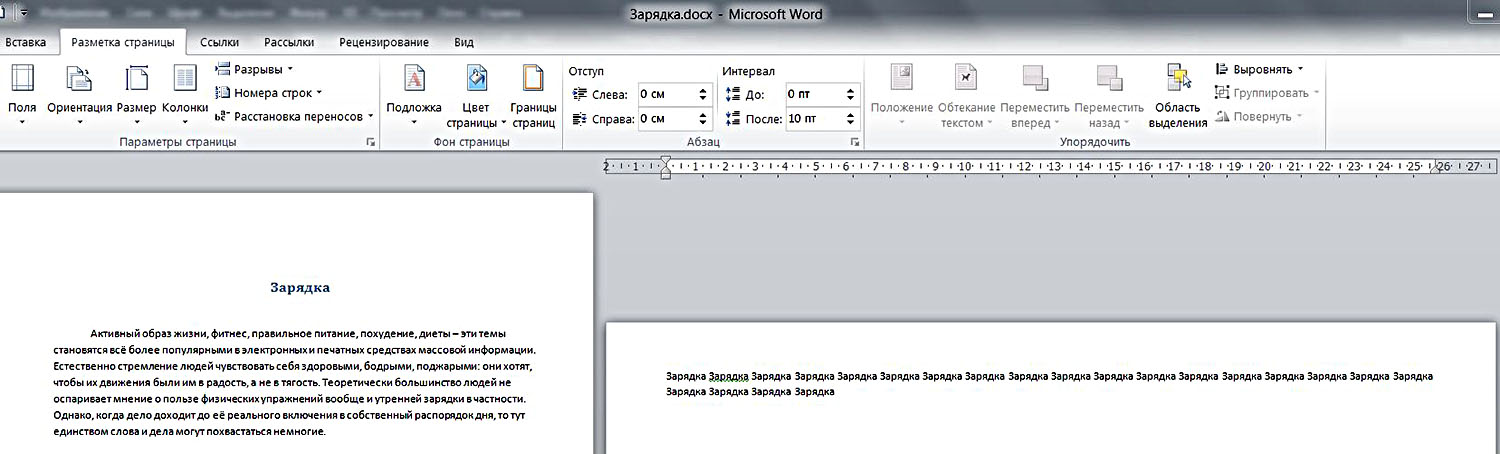
- ඡේද නැවත කරන්න. 1 සහ 2.
- පිටු සමූහය තුළ, පිටු බිඳීමේ මෙවලම ක්ලික් කරන්න. විකල්ප විකල්පයක් වන්නේ උණුසුම් යතුරු සංයෝජනය Ctrl + Enter ය.
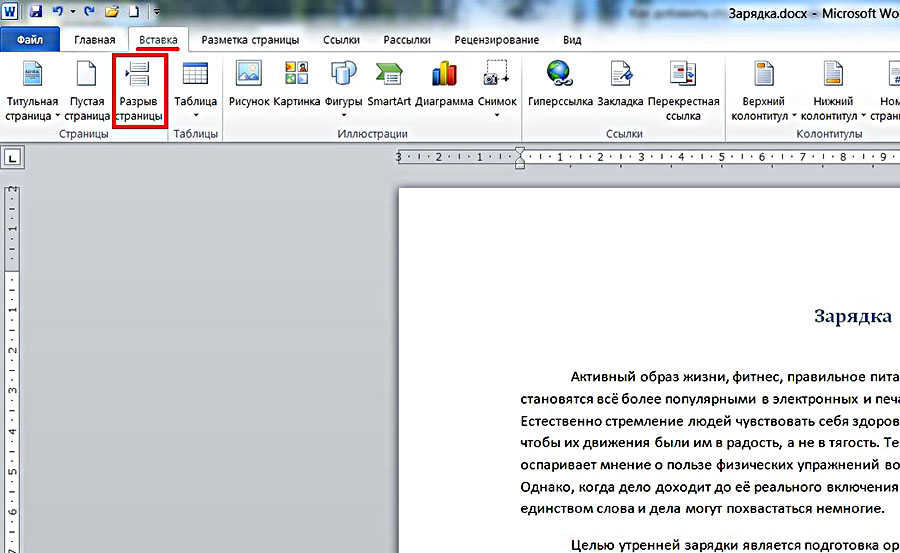
සිදු කරන ලද ක්රියා වලින් පසුව, පළමු පත්රයේ දෘශ්ය පින්තූරය වෙනස් නොවේ. කෙසේ වෙතත්, ඔබ ලේඛනය පහළට අනුචලනය කළහොත්, පහළ ඡේදය එහි දෙවන පත්රයේ ආරම්භයේදී අවසන් වේ. ඔබ අපේක්ෂා කළ හැකි පරිදි, මෙම නඩුවේ හිස් පත්රයක් එකතු නොවේ.නිසැකවම, පරිශීලකයාට තමාට වඩාත් ගැලපෙන විකල්පය තෝරා ගැනීමට නිදහස තිබේ.
ඔබට MS Word හි ලේඛනයක හිස් පිටුවක් එක් කිරීමට අවශ්ය වූ විට සලකා බලන ඇල්ගොරිතම සෑම අවස්ථාවකදීම භාවිතා වේ. පෙළට පෙර ආරම්භයේ පිටුවක් එක් කරන්න, පිටුවට පෙර, පිටු අතර, උඩින් හෝ පහළින් ඇතුළු කරන්න - මෙම සියලු විකල්පයන් කර්සරයේ ආරම්භක ස්ථානය අනුව තීරණය වේ.
"ඇතුළු කරන්න" ටැබයේ "පිටු" කණ්ඩායමේ තවත් මෙවලමක් ඇත - "ආවරණ පිටුව". එහි බිල්ට් ලැයිස්තුවේ, පරිශීලකයාට තෝරා ගත හැකිය ශීර්ෂයඔබේ ලේඛනයට පිටුව. එය රාමුවක් සමඟ හෝ නැතිව විය හැකිය.
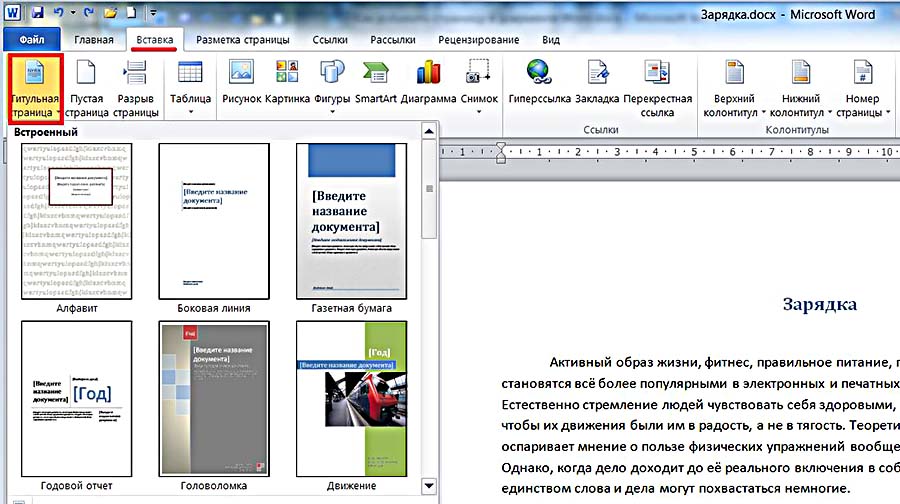
පෙර නඩුව මෙන් නොව, කර්සරයේ ආරම්භක ස්ථානය වැදගත් නොවේ. මාතෘකා පිටුව සෑම විටම ලේඛනයේ ආරම්භයේ, පළමු පේළියට පෙර ඇතුල් කරනු ලැබේ.
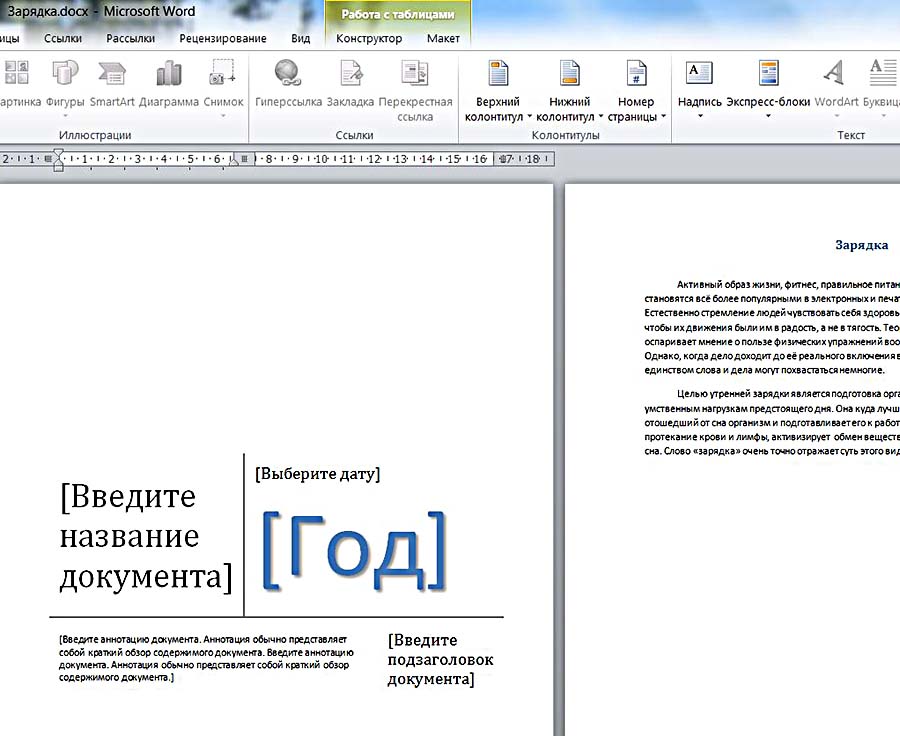
ඉහතින් දැකිය හැකි පරිදි, Word 2010 හි නිතිපතා හෝ මාතෘකා පිටුවක් එකතු කිරීම අපහසු නැත.
වීඩියෝ: පිටුවක් එකතු කරන්නේ කෙසේද?
හිදී Microsoft Word 2016 පහසු සම්මත ආවරණ පිටු එකතුවක් ඇත. ඔබට පිටුවක් තෝරා නියැදි පෙළ ඔබේම ලෙස ප්රතිස්ථාපනය කළ හැකිය.
ආවරණ පිටු ගැලරිය විවෘත කිරීමට, ටැබය මත ඇතුල් කරන්නකණ්ඩායමක් තුළ පිටුඅයිතමය තෝරන්න මුල් පිටුව.
ආවරණ පිටු ගැලරියෙන් ආවරණ පිටු පිරිසැලසුමක් තෝරන්න.
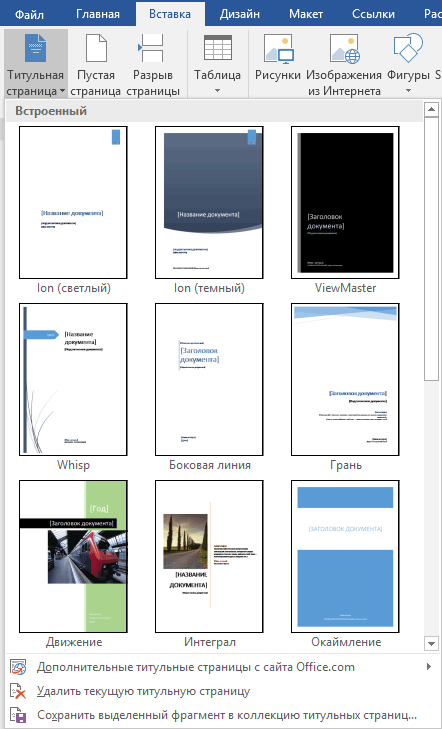
ඔබ ඔබේ තේරීම කළ පසු, Word 2016 ලේඛනයේ ආරම්භයේදීම මාතෘකා පිටුවක් ඇතුළත් කරනු ඇත. ඔබට නියැදි පෙළ ඔබේම අනුවාදයක් සමඟ පමණක් ප්රතිස්ථාපනය කිරීමට සිදුවේ. ක්ෂේත්රය පිරවීම සඳහා, ඔබ මූසිකය සමඟ එය මත ක්ලික් කළ යුතුය. Word මඟින් ක්ෂේත්රයේ අන්තර්ගතය උද්දීපනය කරන අතර ඔබට අවශ්ය තොරතුරු එහි ස්ථානයේ ඇතුළත් කළ හැකිය. ක්ෂේත්රයක් මකා දැමීමට, එය තෝරා යතුර ඔබන්න මකන්න.
වැදගත්:
ඔබ ඔබේ ලේඛනයට වෙනත් ආවරණ පිටුවක් එක් කළහොත්, එය ඔබ කලින් ඇතුළත් කළ පිටුව ප්රතිස්ථාපනය කරයි.
මාතෘකා පිටු බොහෝ විට ලේඛනයට අනුසටහනක් තැබීම සඳහා විවරණ ක්ෂේත්රයක් ද දක්වයි.
ලේඛනයකින් ආවරණ පිටුවක් ඉවත් කිරීමට, ආවරණ පිටුව පතන මෙනුවෙන් වත්මන් ආවරණ පිටුව මකන්න තෝරන්න.
Word 2016 හි, ඔබට තෝරාගත් පිටුවක් සඳහා ඔබේම අච්චුවක් සාදා එය ආවරණ පිටුව පතන ලැයිස්තුවේ දිස්වන පරිදි සුරැකිය හැක. මෙය සිදු කිරීම සඳහා, ඔබේ අච්චුව මුල සිට හෝ පවතින එකක් මත පදනම්ව සහ මෙනුවේ සාදන්න මුල් පිටුවමෙනු අයිතමය තෝරන්න ආවරණ පිටු එකතුවට තේරීම සුරකින්න. සංවාද කොටුවක් තිරය මත දිස්වනු ඇත.
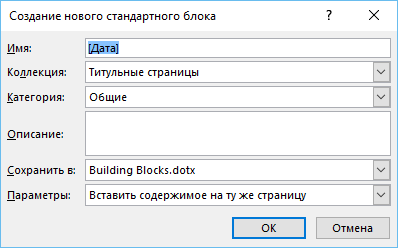
ඔබට විස්තරයක් එකතු කර ක්ලික් කළ හැකිය හරි.
